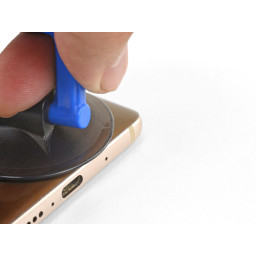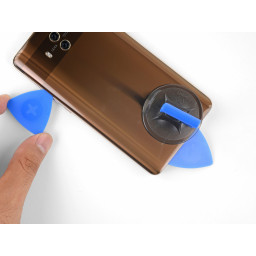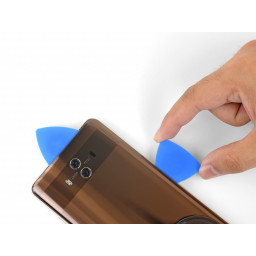Замена динамика Huawei Mate 10

- ВКонтакте
- РћРТвЂВВВВВВВВнокласснРСвЂВВВВВВВВРєРСвЂВВВВВВВВ
- Viber
- Skype
- Telegram
Шаг 1 Снять заднюю крышку
и примените его к нижнему краю телефона в течение двух минут. Нагрейте iOpener по мере необходимости.
Также можно использовать фен, тепловую пушку или плиту, но будьте осторожны, чтобы не перегреть телефон.
Пока вы ждете, обратите внимание на расположение клея, удерживающего заднюю крышку на месте.
Шаг 2 Снимите пластиковый кронштейн
Следующие два шага показывают, как удалить слой рассеяния тепла вместе с его пластиковым кронштейном.
Удалите восемь винтов Phillips длиной 3,4 мм, крепящих пластиковый кронштейн.
Один винт лежит под белой наклейкой. Удалить наклейку.
Вставьте точку spudger под правым краем пластикового кронштейна и слегка приподнимите, чтобы ослабить экран.
Шаг 3 Снять громкоговоритель
Используйте точку spudger, чтобы приподнять и отсоединить белый антенный кабель от нижней части телефона.
Шаг 4
Поместите присоску рядом с нижним краем задней крышки, на правой стороне (напротив решетки динамика) порта зарядки USB-C, над отверстием для микрофона.
Если ваша задняя крышка сильно потрескалась, ее покрытие слоем прозрачной упаковочной ленты может привести к прилипанию присоски. Если ничего не помогает, вы можете приклеить присоску к задней крышке.
Потяните на присоске с сильной, устойчивой силой, чтобы создать зазор.
Из-за прочности клея это очень сложно и может потребовать нескольких попыток. Если вы не можете создать разрыв, снова подайте тепло и попробуйте снова.
Вставьте точку открытия кирки в щель.
Шаг 5
Возьмитесь пальцами за нижний край пластикового кронштейна и слегка приподнимите край.
Потяните пластиковый кронштейн от верхнего края телефона.
Медленно снимите черный теплоотводящий слой с телефона. Он удерживается на месте небольшими пятнами клея.
Снимите пластиковый кронштейн вместе с теплоотводящим слоем.
Шаг 6
Снимите шесть винтов Phillips 3,4 мм, удерживающих динамик на месте.
Шаг 7
Сдвиньте кирку вдоль нижнего края и вокруг левого нижнего угла, разрезая клей.
Если клей кажется липким и его трудно нарезать, снова приложите тепло к краю и повторите попытку.
Оставьте проем в шве, чтобы предотвратить повторную герметизацию края.
Шаг 8 Отсоединить аккумулятор
С помощью наконечника spudger приподнимите и отсоедините разъем батареи от гнезда материнской платы.
При отсоединении разъемов, подобных этим, будьте осторожны, чтобы не сместить мелкие компоненты поверхностного монтажа, окружающие разъем.
Шаг 9
Громкоговоритель все еще удерживается на месте с помощью клея и зажимов.
Вставьте отверстие под правый край динамика в сборе.
Осторожно сдвиньте отверстие под правую половину узла, чтобы ослабить зажимы.
Шаг 10
Примените iOpener с подогревом к левому краю телефона.
Используйте отверстие, чтобы разрезать клей на левом краю телефона.
Клей очень густой в некоторых местах. Длительное воздействие тепла поможет ослабить стойкий клей. Не торопитесь и применяйте тепло свободно.
Шаг 11 Отсоедините соединительный кабель
С помощью наконечника spudger приподнимите и отсоедините широкий соединительный гибкий кабель от гнезда материнской платы.
Чтобы повторно присоединить , как этот, аккуратно выровняйте и нажмите на одной стороне пока он не встанет на место, затем повторите на другой стороне. Не нажимайте на середину. Если разъем не выровнен, контакты могут погнуться, что приведет к необратимому повреждению.
Шаг 12
Возьмитесь за ослабленный край громкоговорителя и аккуратно потяните узел в сторону от нижнего края телефона.
Возможно, вам придется немного покачивать сборку, чтобы освободить ее от рамы.
Снимите громкоговоритель.
Шаг 13
Продолжайте нагревание и прорезание оставшихся краев, оставляя отверстия в швах, чтобы предотвратить повторное уплотнение клея.
Шаг 14
С помощью наконечника spudger приподнимите и отсоедините удлинительный кабель для отпечатков пальцев от гнезда материнской платы.
Шаг 15
После того, как вы прорежете клей по всему периметру задней крышки, начните снимать его с телефона.
Используйте отверстие, чтобы нарезать оставшийся клей.
Снимите заднюю крышку.
Во время сборки это хороший момент для включения телефона и проверки всех функций перед его запечатыванием. Обязательно полностью выключите телефон, прежде чем продолжить работу.
Шаг 16 Подготовьте телефон к новой задней крышке
Перед установкой сменной задней крышки обязательно удалите все следы клея по периметру с рамы телефона.
Если вы снова используете заднюю крышку, аккуратно удалите все следы клея с задней крышки.
Стеклянная задняя крышка хрупкая и подвержена растрескиванию. Не применяйте неравномерное давление на заднюю крышку во время чистки.
При удалении клея вы можете потянуть куски цветного покрытия крышки. Чтобы уменьшить вероятность этого, нанесите клей или изопропиловый спирт высокой концентрации на клей, чтобы ослабить его.
Шаг 17
Если ваша запасная задняя крышка не была оснащена рассеивателем вспышки или лицевой панелью камеры, вам необходимо перенести их со старой крышки на новую.
Нанесите нагретый iOpener прямо на панели в течение минуты.
Используйте открывающий наконечник, чтобы нарезать вокруг рассеивателя вспышки, чтобы ослабить клей.
Рассеиватель сделан из пластика и легко трескается. Обязательно полностью обрежьте вспышку, прежде чем снимать ее.
Используйте инструмент для открывания, чтобы приподнять и снять лицевую панель камеры.
Перенесите детали на сменную крышку.
Комментарии
Пока еще нет ниодного комментария, оставьте комментарий первым!
Также вас могут заинтересовать
Вам могут помочь


Лаборатория ремонта